Administrar la implementación de dispositivos de Windows con Windows Autopilot Deployment
Se aplica a:
- Windows 10
Importante
- Se ha pospuesto la retirada de Microsoft Store para Empresas y Microsoft Store para Educación. Actualizaremos este aviso cuando se anuncie una nueva fecha de retirada. Puedes seguir usando las funcionalidades actuales de las aplicaciones gratuitas hasta ese momento. Para obtener más información sobre este cambio, consulte Actualización para integración de Intune con Microsoft Store en Windows y Preguntas más frecuentes: Compatibilidad con experiencias de Microsoft Store en dispositivos administrados.
- En abril de 2023, la pestaña Microsoft Store para Empresas se quitó de las aplicaciones de Microsoft Store en equipos con Windows 10 y Windows 11. La interacción con las directivas de MDM y GPO existentes podría provocar que los clientes vieran errores al acceder a la aplicación Microsoft Store. Más información en: Se ha quitado la pestaña Microsoft Store para Empresas.
Windows Autopilot simplifica la configuración del dispositivo para los administradores de TI. Para obtener información general sobre las ventajas, los escenarios y los requisitos previos, consulte Información general de Windows Autopilot.
Vea este vídeo para obtener más información sobre Windows Autopilot en Microsoft Store para Empresas.
¿Qué es Windows Autopilot?
En Microsoft Store para Empresas, puede administrar dispositivos para su organización y aplicar un perfil de implementación de Autopilot a los dispositivos. Cuando las personas de la organización ejecutan las configuración rápida en el dispositivo, el perfil configura Windows en función del perfil de implementación de Autopilot que has aplicado al dispositivo.
Puede crear y aplicar perfiles de implementación de Autopilot a estos dispositivos. El proceso es similar a lo siguiente:

Figura 1: proceso del programa Windows Autopilot Deployment
Los perfiles de implementación de Autopilot tienen dos partes principales: la configuración predeterminada que no se puede cambiar y la configuración opcional que puede incluir.
Perfiles de implementación de Autopilot: configuración predeterminada
Esta configuración se configura con todos los perfiles de implementación de Autopilot:
- Omitir páginas de configuración de registro de OEM, OneDrive y Cortana
- Configuración automática para trabajo o escuela
- Experiencia de inicio de sesión con la marca de la empresa
Perfiles de implementación de Autopilot: configuración opcional
Esta configuración está desactivada de forma predeterminada. Puede activarlos para los perfiles de implementación de Autopilot:
- Omitir la configuración de privacidad
Compatibilidad con la configuración del perfil de Autopilot
La configuración del perfil de Autopilot es compatible a partir de la versión de Windows en la que se introdujeron. En esta tabla se resume la configuración y dónde se admite.
| Opción | Compatible en |
|---|---|
| Características predeterminadas de implementación | Windows 10, versión 1703 o posterior |
| Omitir la configuración de privacidad | Windows 10, versión 1703 o posterior |
| Deshabilitar la creación de la cuenta de administrador local en el dispositivo | Windows 10, versión 1703 o posterior |
| Omitir Contrato de licencia para el usuario final (CLUF) | Windows 10, versión 1709 o posterior. Más información sobre el despido del CLUF de Windows Autopilot |
Perfiles de implementación de Windows Autopilot en Microsoft Store para Empresas y Educación
Puedes administrar nuevos dispositivos en la Microsoft Store para Empresas o la Microsoft Store para Educación. Los dispositivos deben cumplir estos requisitos:
- Windows 10, versión 1703 o posterior
- Nuevos dispositivos que no han pasado por la configuración rápida de Windows.
Adición de dispositivos y aplicación del perfil de implementación de Autopilot
Para administrar dispositivos mediante la Microsoft Store para Empresas y Educación, necesitarás un archivo CSV que contenga información específica acerca de los dispositivos. Podrás obtener esto de tu contacto de tu cuenta de Microsoft o la tienda donde compraste los dispositivos. Carga el archivo .csv en Microsoft Store para agregar los dispositivos.
Formato de archivo de información de dispositivo
Las columnas del archivo de información de dispositivo deben usar esta nomenclatura y estar en este orden:
- Columna A: Número de serie del dispositivo
- Columna B: Identificador de producto de Windows (opcional, normalmente en blanco)
- Columna C: Hash de Hardware
Este es un archivo de información de dispositivo de muestra:

Al agregar dispositivos, debe agregarlos a un grupo de implementación de Autopilot. Use estos grupos para aplicar perfiles de implementación de Autopilot a un grupo de dispositivos. La primera vez que agregue dispositivos a un grupo, deberá crear un grupo de implementación de Autopilot.
Nota
Solo puedes agregar dispositivos a un grupo cuando agregues dispositivos a Microsoft Store para Empresas y Educación. Si decides reorganizar dispositivos en distintos grupos, deberás eliminarlos desde Dispositivos en Microsoft Store y agregarlos de nuevo.
Agregar y agrupar dispositivos
Inicia sesión en la Microsoft Store para Empresas o la Microsoft Store para Educación.
Haz clic en Administrar y, a continuación, haz clic en Información de la cuenta.
Haz clic en Agregar dispositivos, navega al archivo *.csv y selecciónalo.
Escriba un nombre para un nuevo grupo de implementación de Autopilot o elija uno de la lista y, a continuación, haga clic en Agregar. Si no agrega dispositivos a un grupo, puede seleccionar los dispositivos individuales a los que aplicar un perfil.
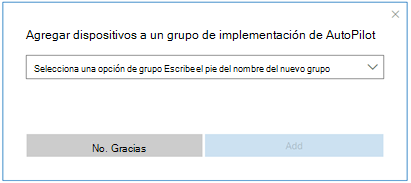
Haga clic en los dispositivos o el grupo de implementación de Autopilot que desea administrar. Debe seleccionar dispositivos para poder aplicar un perfil de implementación de Autopilot. Puedes cambiar entre ver grupos o dispositivos haciendo clic en Ver grupos o Ver dispositivos.
Aplicación del perfil de implementación de Autopilot
Cuando tenga dispositivos seleccionados, haga clic en Implementación de Autopilot.
Elija el perfil de implementación de Autopilot para aplicarlo a los dispositivos seleccionados.
Nota
La primera vez que use perfiles de implementación de Autopilot, deberá crear uno. Consulte Creación de un perfil de Autopilot.
La Microsoft Store para Empresas aplica el perfil a sus dispositivos seleccionados y muestra el nombre del perfil en Dispositivos.
Administración de perfiles de implementación de Autopilot
Puede administrar los perfiles de implementación de Autopilot creados en Microsoft Store. Puedes crear un nuevo perfil, editar o eliminar un perfil.
Creación de un perfil de Autopilot
- Inicia sesión en la Microsoft Store para Empresas o la Microsoft Store para Educación.
- Haz clic en Administrar y, a continuación, haz clic en Información de la cuenta.
- Haga clic en Implementación de Autopilot y, a continuación, haga clic en Crear nuevo perfil.
- Otorga un nombre al perfil, elige la configuración que se incluirá y luego haz clic en Crear. El nuevo perfil se agrega a la lista de implementación de Autopilot .
Edición o eliminación del perfil de Autopilot
- Inicia sesión en la Microsoft Store para Empresas o la Microsoft Store para Educación.
- Haz clic en Administrar y, a continuación, haz clic en Información de la cuenta.
- Haga clic en Implementación de Autopilot, haga clic en Editar los perfiles y, a continuación, elija el perfil que desea editar. Por determinar: arte
- Cambia la configuración del perfil y luego haz clic en Guardar. -o bien- Haga clic en Eliminar perfil para eliminar el perfil.
Aplicación de un perfil de implementación de Autopilot diferente a los dispositivos
Después de aplicar un perfil de implementación de Autopilot a un dispositivo, si decide aplicar un perfil diferente, puede quitar el perfil y aplicar un nuevo perfil.
Nota
El nuevo perfil solo se aplicará si el dispositivo no se ha iniciado y pasado por la configuración rápida. No se puede aplicar la configuración de un perfil diferente cuando se ha aplicado otro perfil. No sería necesario volver a instalar Windows en el dispositivo para el segundo perfil que se aplicará al dispositivo.
Mensajes de error del archivo de información del dispositivo Autopilot
Esta es la información sobre algunos de los errores que puede ver al trabajar con perfiles de implementación de Autopilot en Microsoft Store para Empresas y Educación.
| Id. de mensaje | Explicación del mensaje |
|---|---|
| wadp001 | Comprueba el archivo o pide a tu partner de dispositivos un archivo .csv completo. A este archivo le falta el número de serie y la información del id. del producto. |
| wadp002 | Comprueba el archivo o pide a tu partner de dispositivos información de hash de hardware actualizado en el archivo .csv. La información de hash de hardware no es válida en el archivo .csv actual. |
| wadp003 | Parece que necesitas más de un archivo .csv para los dispositivos. El máximo permitido es de 1.000 elementos. ¡Estás por encima del límite! Divide estos datos de dispositivos en varios archivos .csv. |
| wadp004 | Vuelve a intentarlo. Ha habido un problema en nuestro lado. Por favor, inténtalo de nuevo dentro de unos minutos. ¡Gracias! |
| wadp005 | Comprueba el archivo .csv con el proveedor del dispositivo. Uno de los dispositivos de la lista lo ha reclamado otra organización. |
| wadp006 | Vuelve a intentarlo. Ha habido un problema en nuestro lado. Por favor, inténtalo de nuevo dentro de unos minutos. ¡Gracias! |
| wadp007 | Consulta la información de este dispositivo en el archivo .csv. El dispositivo ya está registrado en la organización. |
| wadp008 | El dispositivo no cumple los requisitos de implementación de Autopilot. |
| wadp009 | Comprueba el proveedor de dispositivos para un archivo .csv de actualización. El archivo actual no funciona |
| wadp010 | Vuelve a intentarlo. Ha habido un problema en nuestro lado. Por favor, inténtalo de nuevo dentro de unos minutos. ¡Gracias! |